هل يمكنني إنشاء حساب مطور Apple من متصفح الكمبيوتر؟
نعم، يمكنك إنشاء حساب مطور Apple من الكمبيوتر وكذلك من الجوال عبر تطبيق خاص (تحديث أتاحته Apple مؤخراً لمطوري المملكة العربية السعودية).
لمزيد من التفاصيل حول إنشاء حساب مطور Apple - كأفراد عبر متصفح الكمبيوتر
لمزيد من التفاصيل حول إنشاء حساب مطور Apple - كشركة او مؤسسة عبر متصفح الكمبيوتر
خطوات الاشتراك في برنامج آبل للمطورين – Apple Developer Program عبر تطبيق الجوال:
خطوة 1: من متجر تطبيقات Apple، ثبت تطبيق Apple Developer
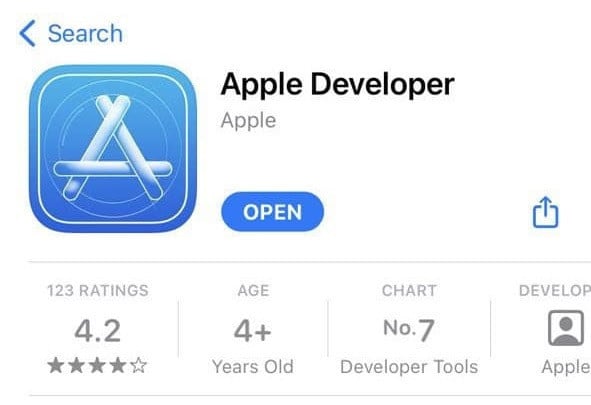
خطوة 2: اختر تبويب (Account) الموجود بالشريط السفلي من الواجهة الرئيسية للتطبيق.

خطوة 3: سجل دخول بالمعرف الذي تريد إنشاء حساب المطور فيه بضغط (Sign In).
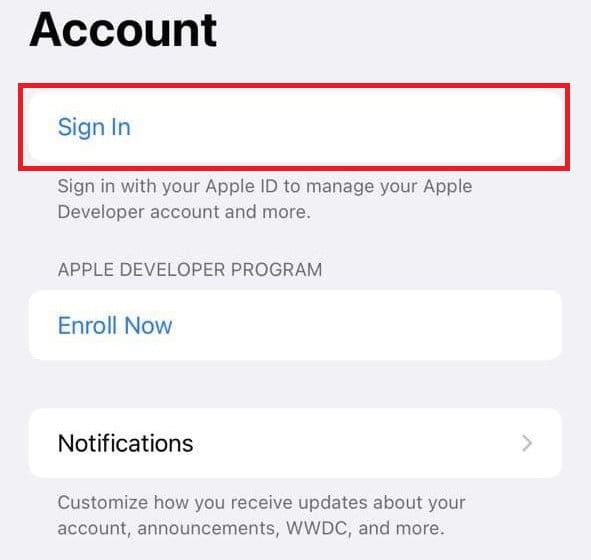
ثم اختر الدخول بالحساب الحالي أو بحساب آخر.

أدخل البريد وكلمة المرور.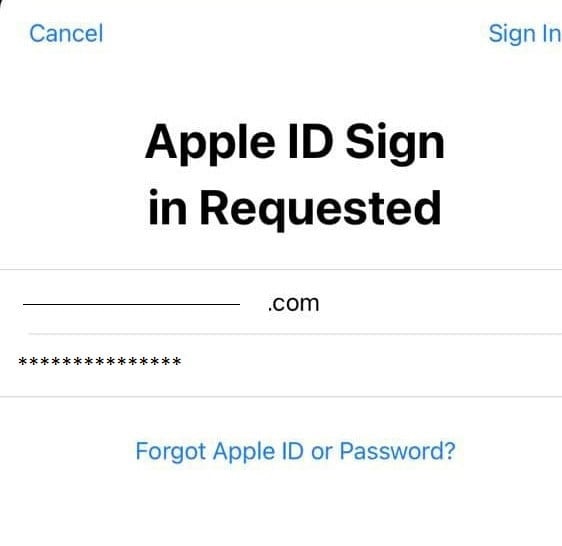
ثم من صفحة Apple Id Sign in Requested اضغط (Sign In)
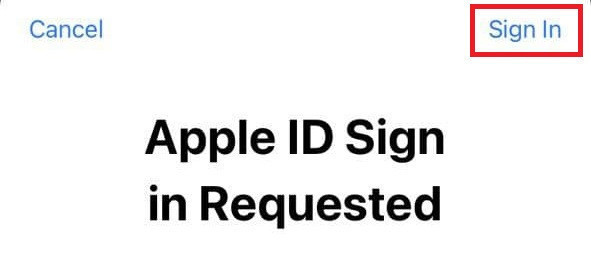
خطوة 4: بعد قراءة اتفاقية الاستخدام، اضغط (Agree).
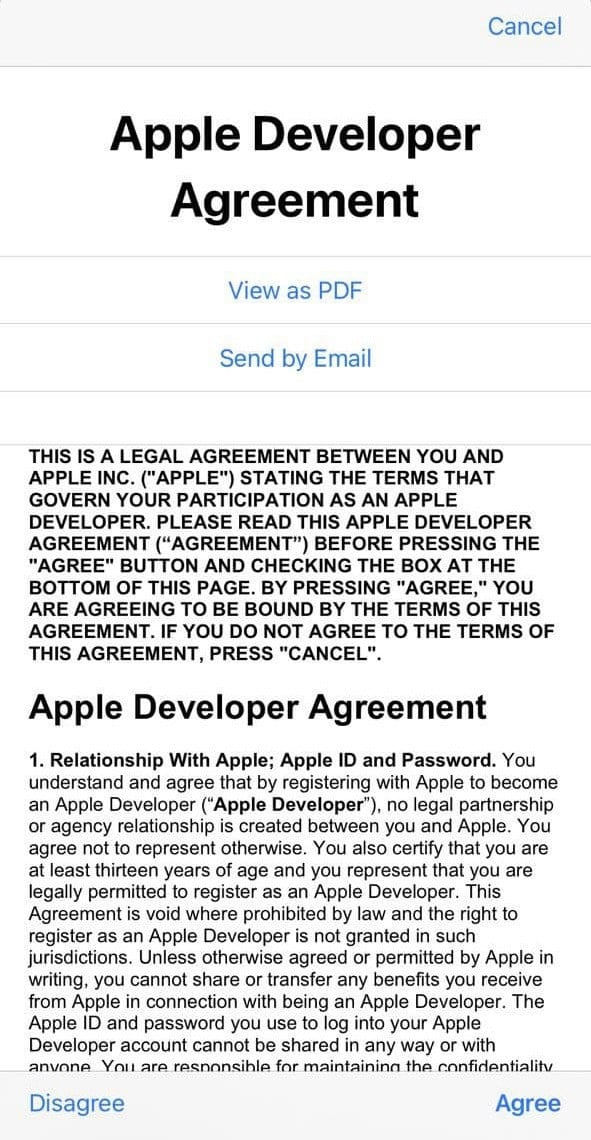
ومن نافذة تأكيد الموافقة، اضغط (Agree).
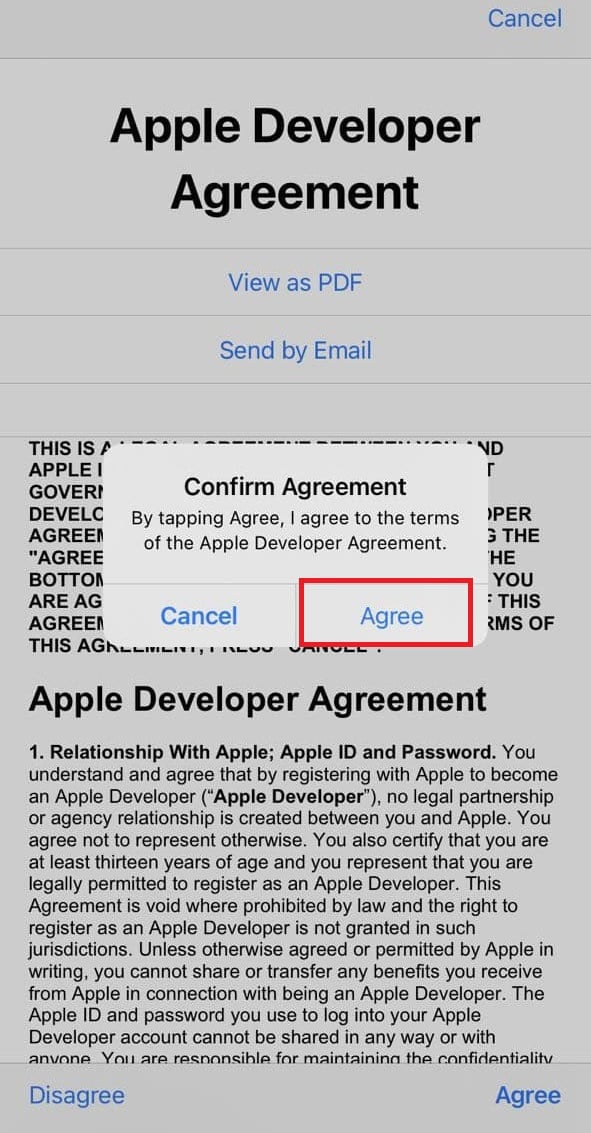
خطوة 5: لبدء إنشاء الحساب Apple Developer اضغط (Enroll Now)
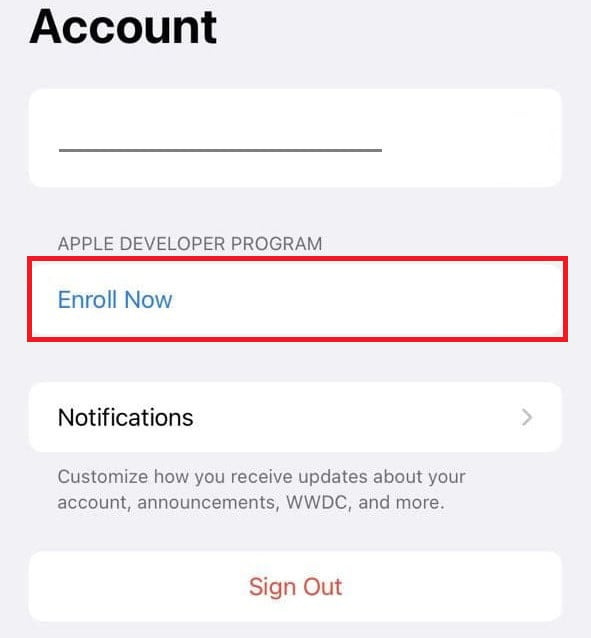
خطوة 6: بعد قراءة الفوائد التي ستحظى بها عند استخدام تطبيق Apple Developer، اضغط (Continue).
من أهم الفوائد التي ستحصل عليها، إمكانية الدفع بسهولة عن طريق Apple Pay.
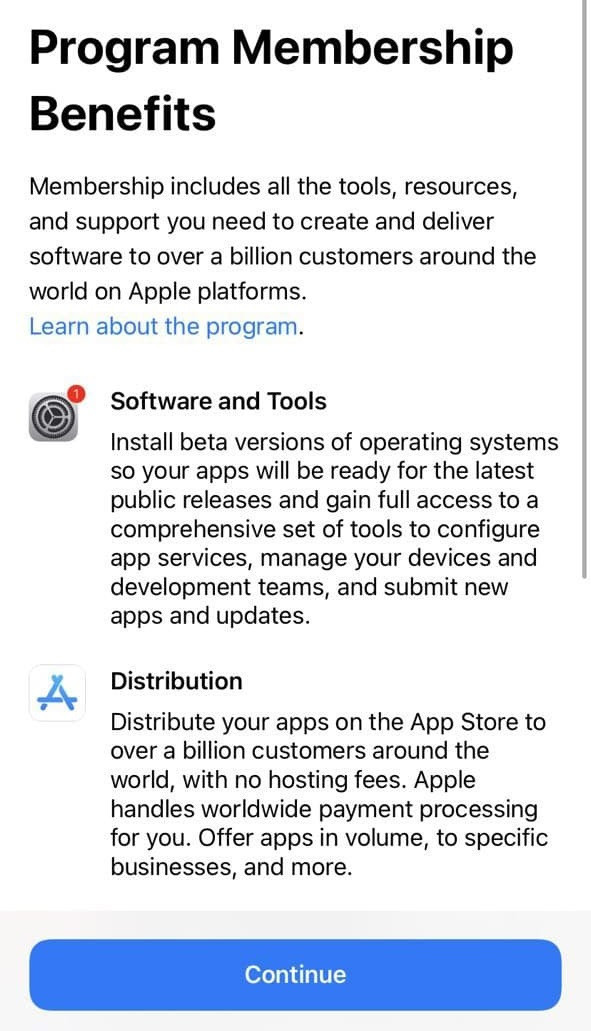
وبعد قراءة التأكيد أن معلوماتك ومعلومات جهازك ستُستخدم لاحقاً لصيانة الحساب، لذلك يجب إنشاء الحساب من جوالك وليس من أي جوال آخر، اضغط (Continue).
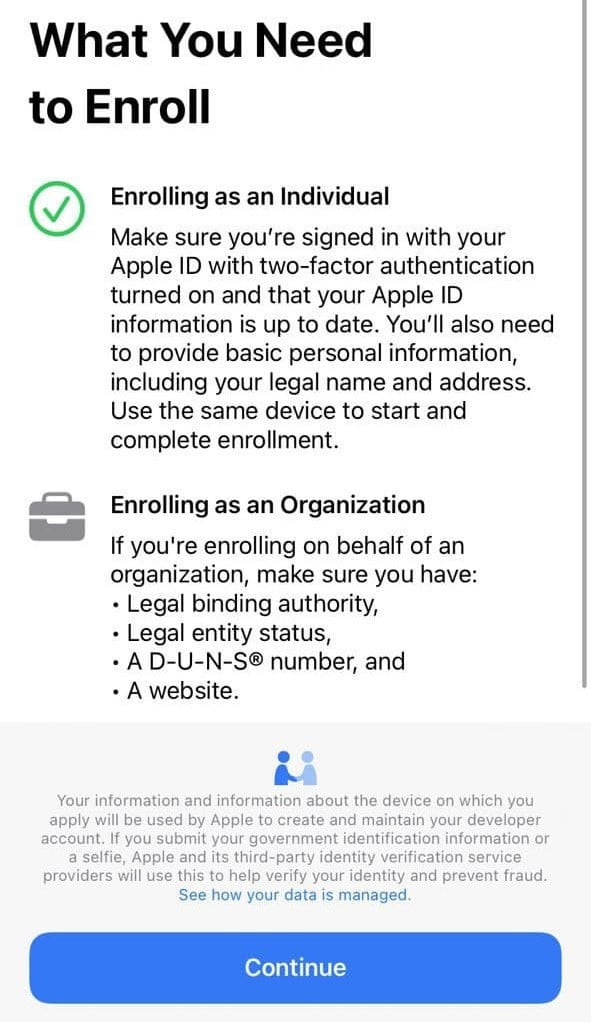
خطوة 7: أدخل المعلومات الشخصية بشكل مطابق تماماً لبيانات صاحب السجل التجاري لحسابات الشركة. ثم اضغط (Next).
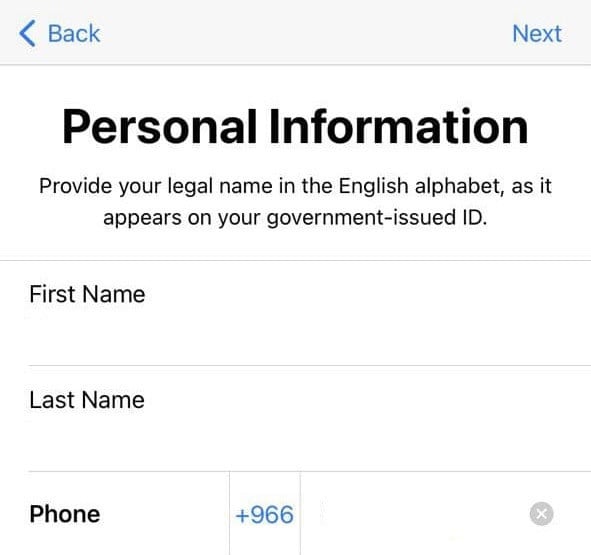
ادخل أسمك الأول بشكل مطابق للهوية.
ادخل أسمك الثاني بشكل مطابق للهوية أيضاً
أدخل رقم هاتفك, وتذكر الرقم لأنه سيتخدم أثناء التحقق من قبل دعم Apple
خطوة 8: أدخل معلومات العنوان (عنوان الشارع، رقم المبنى أو الدور، المدينة، الرمز البريدي)، اضغط (Continue).
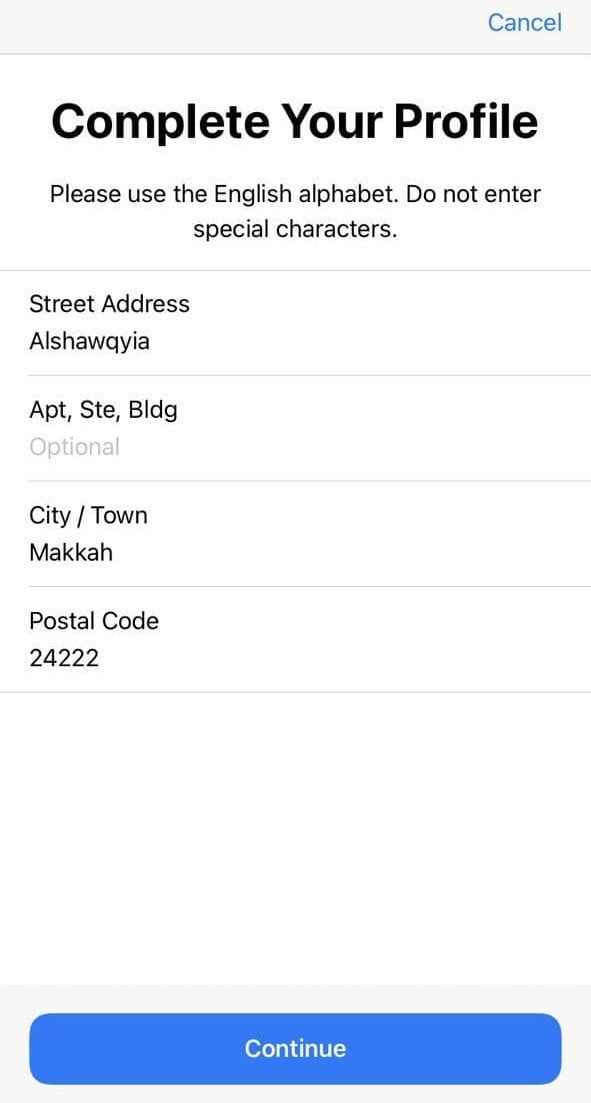
خطوة 9: اختر نوع الاشتراك المطلوب مع خدمة صانع التطبيقات بمنصة سلة ( Organization/مؤسسة) ، ثم اضغط (Continue).
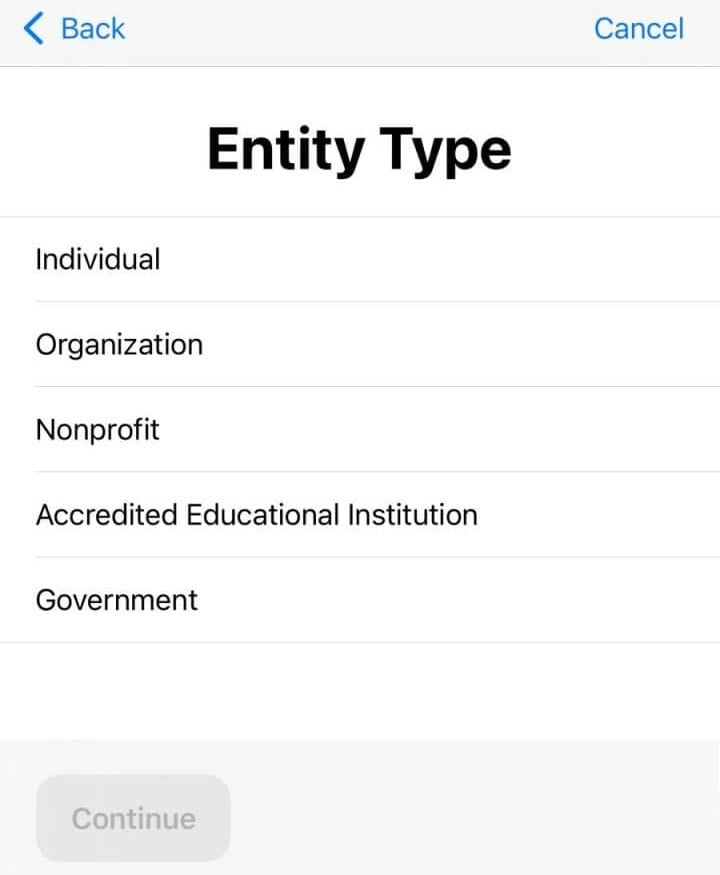
خطوة 10 : ادخل الاسم القانوني للشركة كما تم تسجيله مع Dun & Bradstreet، ثم ادخل رقم الـ D-U-N-S، ثم اضغط متابعة (Continue).
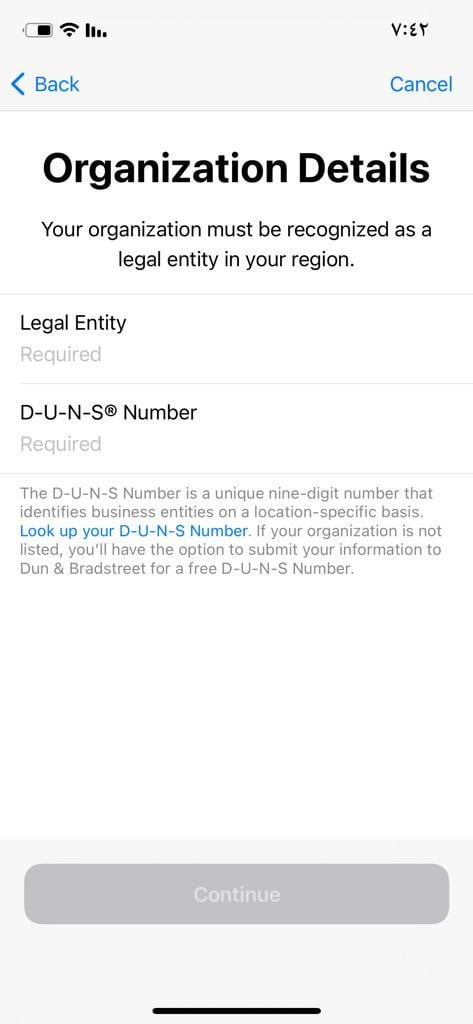
لمزيد من التفاصيل حول معرف الشركة العالمي رقم D-U-N-S
في حالة ظهور رسالة خطأ تواصل مع دعم أبل.
لمزيد من التفاصيل حول:
- طلب المساعدة من دعم Apple عن طريق الاتصال
- طلب المساعدة من دعم Apple عن طريق البريد
خطوة 11: ادخل معلومات الشركة بشكل صحيح كما تم تسجيلها تماماً مع طلب ال DUNS
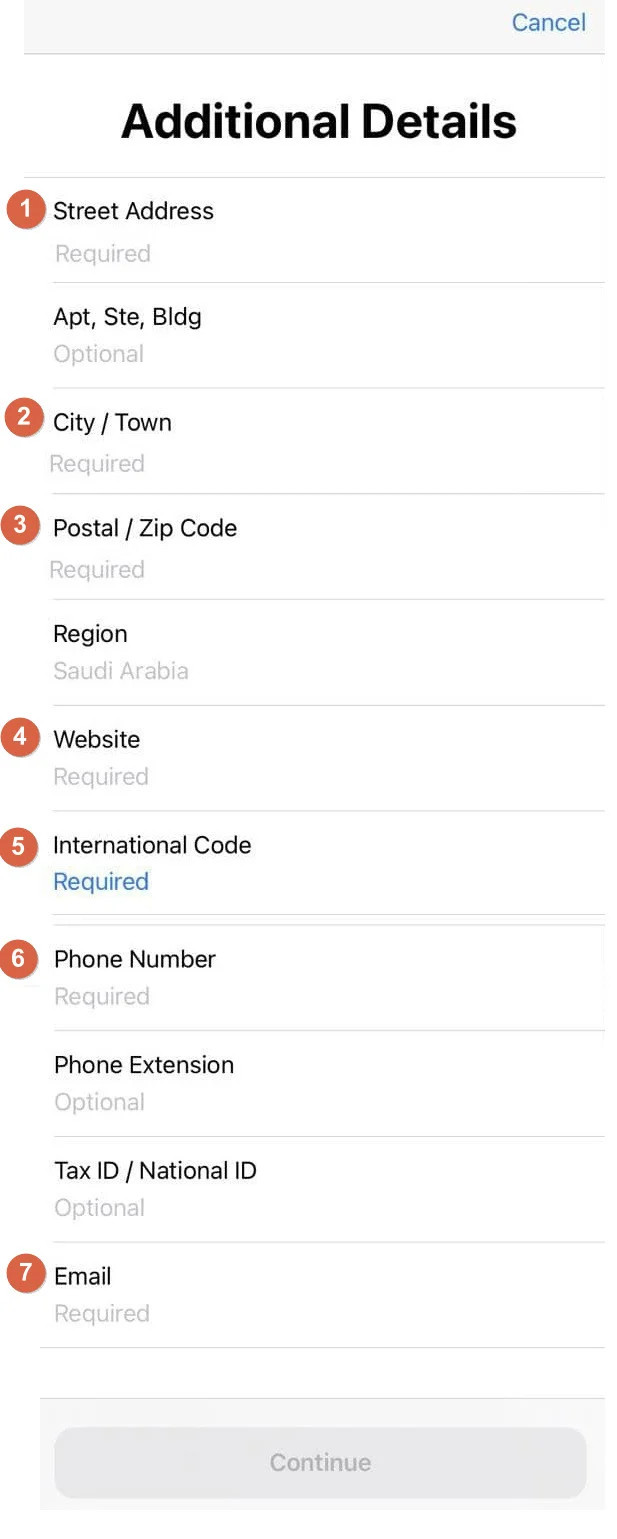
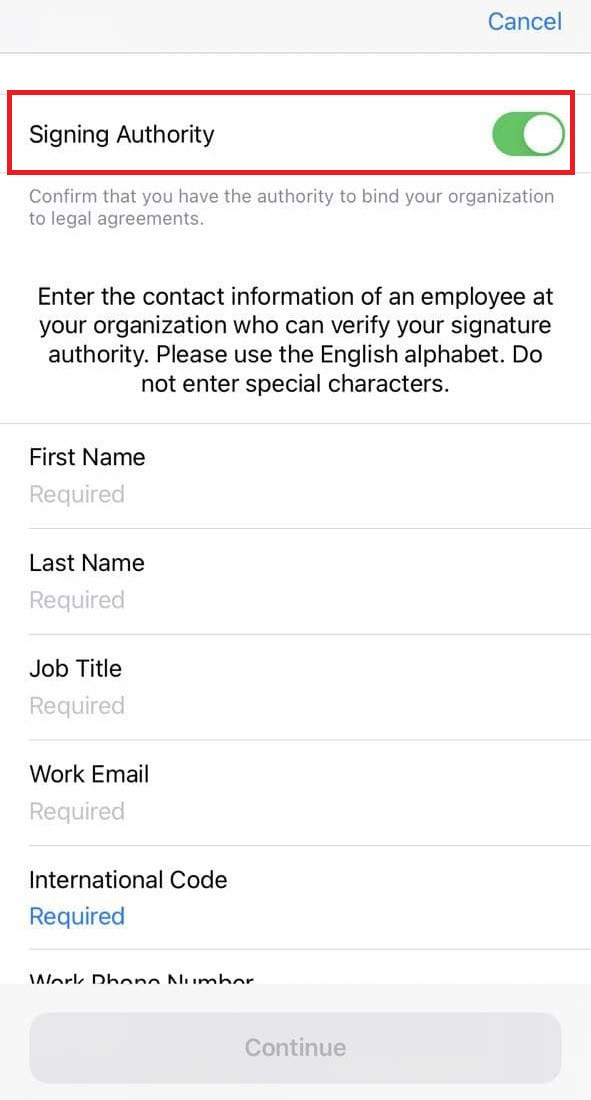
1- خانة Street Adress ادخل عنوان الشركة. اسم الشارع والحي بدون أي حروف خاصة مثل الفاصة او الشرطة , مطابق لما تم تسجيله مع D&B
2- خانة City ادخل المدينة.
3- خانة Postal code ادخل الرمز البريدي.
4-خانة website ادخل رابط الموقع.الرسمي للشركة يكتب كاملاً مع http
5- خانة international code ادخل مفتاح البلد للاتصال وهو +966
6- خانة ال Phone Number ادخل رقم الجوال
7- خانة Email ادخل بريد العمل (المرتبط بالموقع). ويكون من النوع email@DomainName.com.
8- قم بتفعيل الزر الظاهر Singing Authority لإعادة تاكيد معلومات المخول بالتسجيل بالبرنامج
9- خانة First name أعد ادخال الاسم الاول مطابق للهوية ( مالك/ مدير المذكور بالسجل التجاري ) مرة اخرى
10- خانة last name أعد ادخال الاسم الاخير مطابق للهوية ( مالك/ مدير المذكور بالسجل التجاري ) مرة اخرى
11- خانة job title ادخل CEO او OWNER
12- خانة Work Email اعد ادخال بريد العمل (المرتبط بالموقع). ويكون من النوع email@DomainName.com..
13- خانة international code اعد ادخال مفتاح البلد للاتصال وهو +966
14- خانة ال Phone Number اعد ادخال رقم الجوال مرة اخرى
خطوة 12: بعد الضغط على كلمة continue , سيظهر لك أن العضوية قيد المراجعة ورقم ال Enrollment ID وستصلك رسالة تأكيد على بريدك ببيانات العضوية.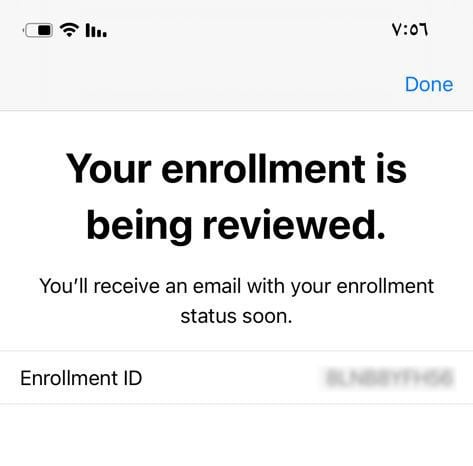
خطوة 13: تستغرق المعالجة للعضوية من قبل ابل عدة أيام , وسيتم خلالها التواصل معكم عبر البريد المستخدم بالتسجيل Apple ID
- قد يتم طلب عدة بيانات للتحقق مثل السجل التجاري المترجم أو بيانات معينة يتم تزويدهم بها أو اتصال هاتفي مع صاحب الحساب للتحقق.
- في حال تم طلب اتصال التحقق من قبل دعم أبل , سيتم الاستفسار عن نفس البيانات التي تم تسجيلها مسبقاً. مثال على الاستفسارات:
- ماهو اسمك what is your first and last name ؟ أجب باسم صاحب الحساب المسجل بالبيانات الشخصية بخطوة رقم 7
- معرف العضوية Enrollment ID؟ اجب بتزويدهم بالمعرف المذكور ببيانات العضوية من الصورة بخطوة 12
- بريد العمل what is your work email ؟ اجب بتزويدهم بالبريد المذكور ببيانات العضوية من الصورة بخطوة 11
- رقم الهاتف الخاص بالشركة what is your phone number؟ اجب بتزويدهم برقم الهاتف المذكور ببيانات العضوية من الصورة بخطوة 11
- هل انت المالك للشركة what is your position in the company؟ نعم
- هل تمتلك السلطة القانونية للموافقة على اتفاقية ابل do you have legal binding authority to sing agreements on behave of the company ؟ نعم
- هل تنوي نشر تطبيقات في داخل متجر آبل أم خارجها؟ أجب داخل المتجر on app store
- قد يسألك أسئلة أخرى تقليدية أيضاً، لا تكن قلقاً أبدا.
- واذا واجهتك مشكلة في فهمه لا تتردد في طلب اعادة السؤال
- Sorry Could you repeat the question أو Sorry, I couldn’t hear you well.
خطوة 14: بعد انتهاء المعالجة و قبول العضوية وإجابتك على أسئلة دعم أبل أثناء التواصل, سيتم إرسال الاتفاقية ليتم الموافقة عليها ثم ستظهر بعدها لك صفحة إتمام الدفع.
قم عندها من فضلك بفتح التطبيق مجدداً Apple Developer on the App Store , ثم اختر تبويب ال Account قم بالضغط على Continue your enrollment
ثم اختر Agree من الظاهر لك بالاتفاقية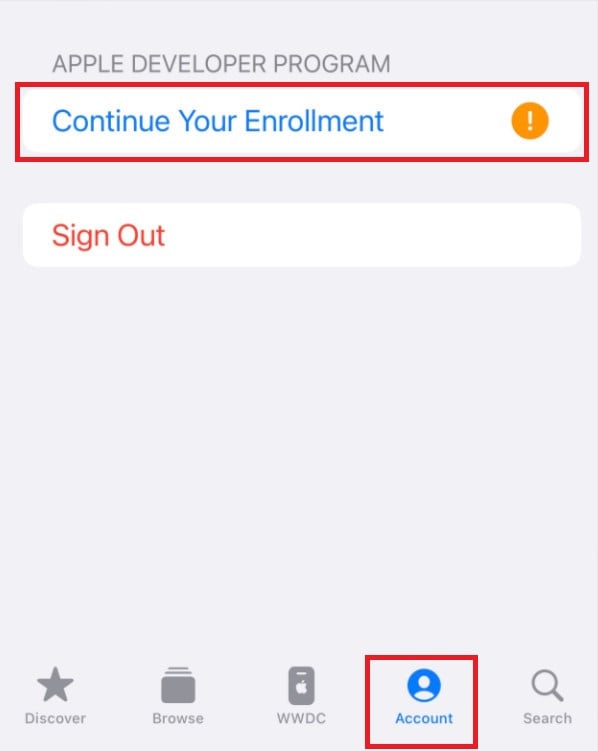
خطوة 15: ستظهر رسالة تفيد بالتكلفة السنوية للاشتراك، اضغط (Subscription fee).
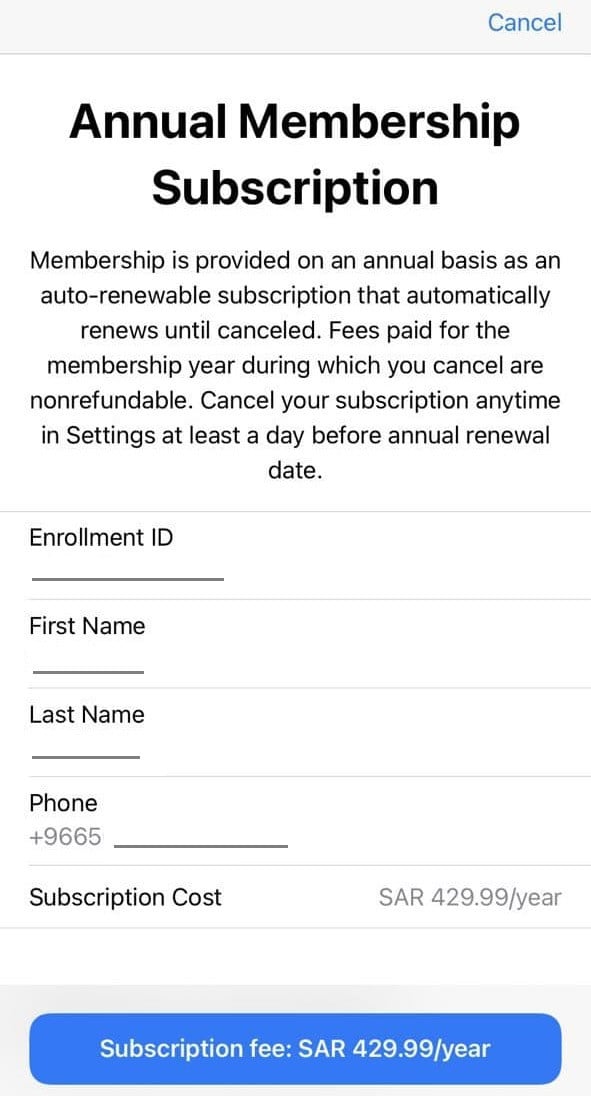
اضغط الزر الجانبي من جوالك مرتين لتأكيد الدفع.
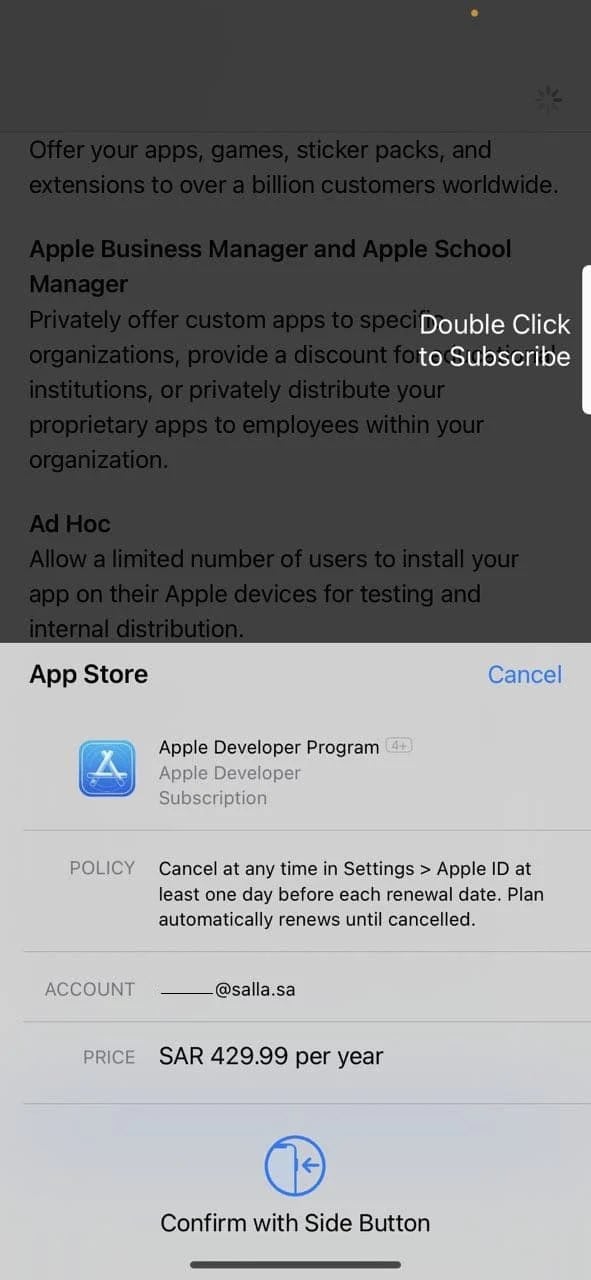
ملاحظات مهمة قبل إكمال الدفع :
1- يرجى التحقق من الحساب المسجل بالإعدادت بجهازك Apple ID والمرتبط بال Apple Pay
2- سيتم تسجيل الاشتراك على الحساب السابق وأي تجديد مستقبلاً يلزم أن يتم من خلاله
3- في حال عدم رغبتك بتسجيل الاشتراك على الحساب السابق يرجى التأكد من تغييره مع ربطه بوسيلة الدفع Apple Pay
4- في حال فقد الحساب الذي تم تسجيل الاشتراك عليه - أي تجديد مستقبلي للعضوية ستواجه إشكالية ويلزم التواصل مع دعم أبل.
الأسئلة الشائعة
ماهي الإجراءات الإلزامية الواجب اتباعها عند التسجيل عبر التطبيق؟
عند التسجيل في برنامج مطوري Apple، يتعين عليك استخدام جهاز iPhone أو iPad أو Mac والابتعاد عن تغيير الجهاز خلال عملية التسجيل. في حال قمت بتغيير الجهاز، سيتم إلغاء عضويتك تلقائياً، وستحتاج إلى إعادة البدء في الخطوات من جديد.
يجب إكمال جميع الخطوات بالكامل من خلال التطبيق نفسه. على سبيل المثال، عند إرسال الاتفاقية في الخطوة رقم 14، يجب أن تقوم بالموافقة من خلال التطبيق وليس من خلال المتصفح.
- يتوجب إكمال عملية الدفع للاشتراك في العضوية من خلال التطبيق. يُرجى مراعاة أن محاولة الدفع من خلال المتصفح ستؤدي إلى إلغاء العضوية في التطبيق، ولن تتمكن من إعادة المحاولة باستخدام Apple Pay.
- عند الدفع للعضوية من خلال التطبيق تحقق من الحساب الذي سيتم تسجيل الاشتراك عليه وهو حساب Apple id المثبت بإعدادت جهازك لضمان قدرتك على التجديد السنوي للعضوية من خلاله.
- يرجى الانتباه إلى هذه النقاط لضمان استمرارية عملية التسجيل دون أي مشاكل، وضمان أفضل تجربة ممكنة أثناء استخدام برنامج مطوري Apple.
ما هي مدة تجهيز حساب المطور الشركة؟
بحسب سرعة تجاوبك مع متطلبات أبل , ومعالجة طلب العضوية من قبلهم. عادة أسبوع لأسبوعين
في حال عدم تاخر معالجة العضوية , يمكنك التواصل مع دعم أبل عبر البريد للحصول على تفاصيل او أسباب عدم التفعيل.
لمزيد من التفاصيل لكيفية التواصل مع دعم أبل يرجى الإطلاع على التالي:
طلب المساعدة من دعم Apple عن طريق البريد
طلب المساعدة من دعم Apple عن طريق الاتصال
في حال فشل الدفع عبر التطبيق مالذي يمكن عمله؟
اذهب للرابط https://getsupport.apple.com/products : واختر تغيير اللغة للعربية حسب رغبتك بأسفل الصفحة
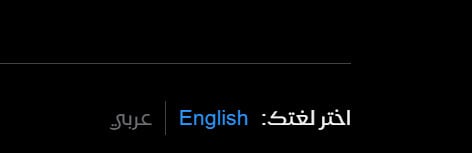
ثم اختر التالي:
1. اضغط الفوترة والاشتراكات “Billing & Subscriptions "
2. اضغط عمليات الشراء والاشتراك " Subscriptions & Purchases "
3. اضغط تعذر الشراء “Unable to purchase "
4. اطلع على خيارات الدعم الخاصة بك من " متابعة "
5. يمكنك التواصل هاتفياً باللغة العربية مع دعم الايتونز لشرح الحالة التي تواجهك
للمزيد يرجى التحقق من التالي للمساعدة بضبط الحالة من قبل دعم أبل إعداد Apple Pay و أيضاً دعم أبل بخصوص الفواتير والمشتريات